wps思维导图合并分支主题的方法
时间:2023-09-26 10:26:08作者:极光下载站人气:1051
一些小伙伴在进行思维导图的创建过程中,会需要将其中的子主题内容进行合并操作,那么该如何进行设置呢,在wps中提供的思维导图工具是很不错的,不管是操作界面还是提供的功能等都是比较实用的,如果你需要将其中的一个分支主题合并到另外一个分支主题中,那么可以直接使用鼠标左键将其进行移动到需要合并的分支主题的位置即可进行合并,操作方法是很简单的,下方是关于如何使用WPS思维导图合并子主题的具体操作方法,如果你需要的情况下可以看看方法教程,希望对大家有所帮助。
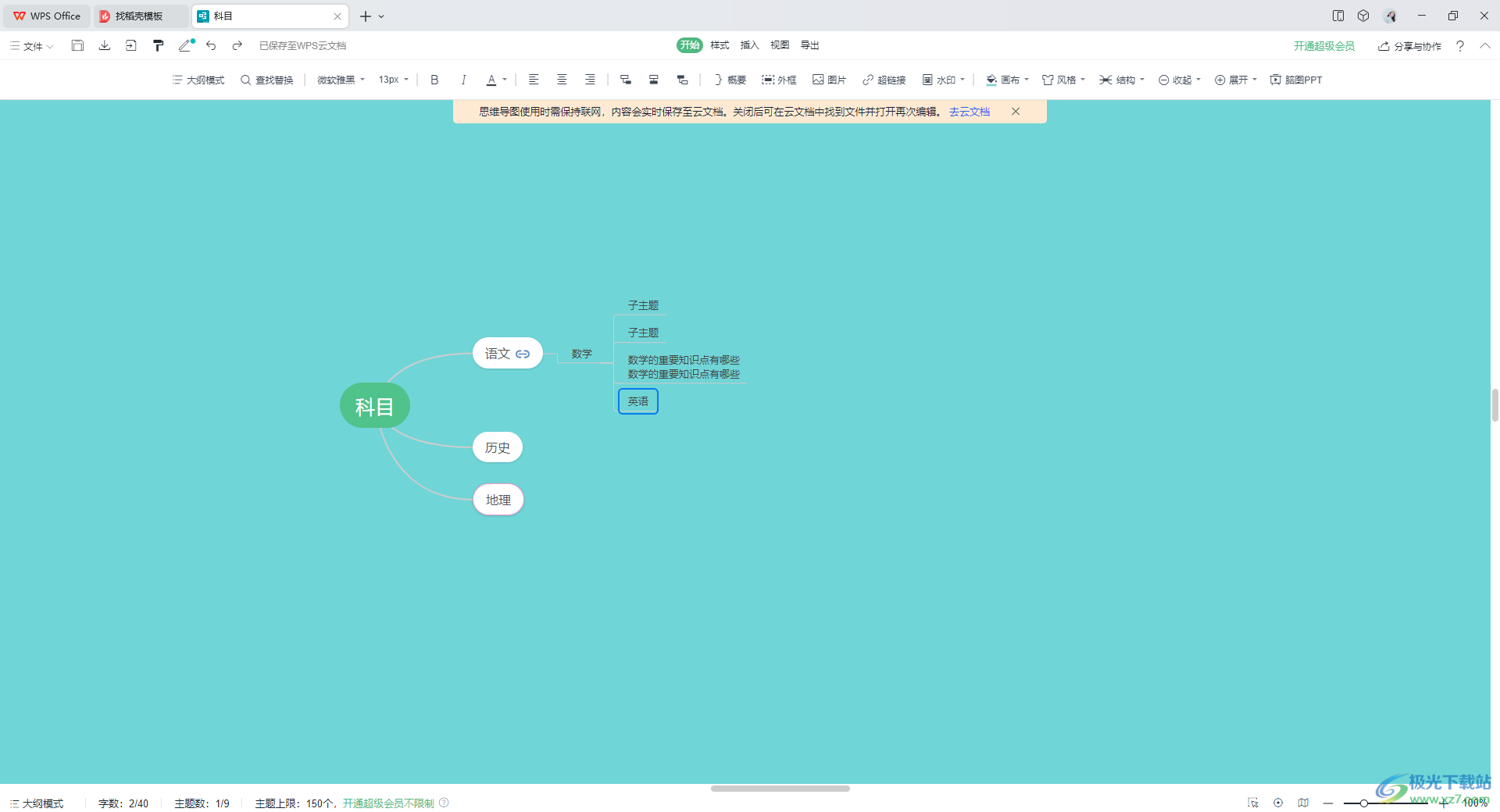
方法步骤
1.首先进入到思维导图的页面中,可以新建分支主题或者子主题进行编辑内容。
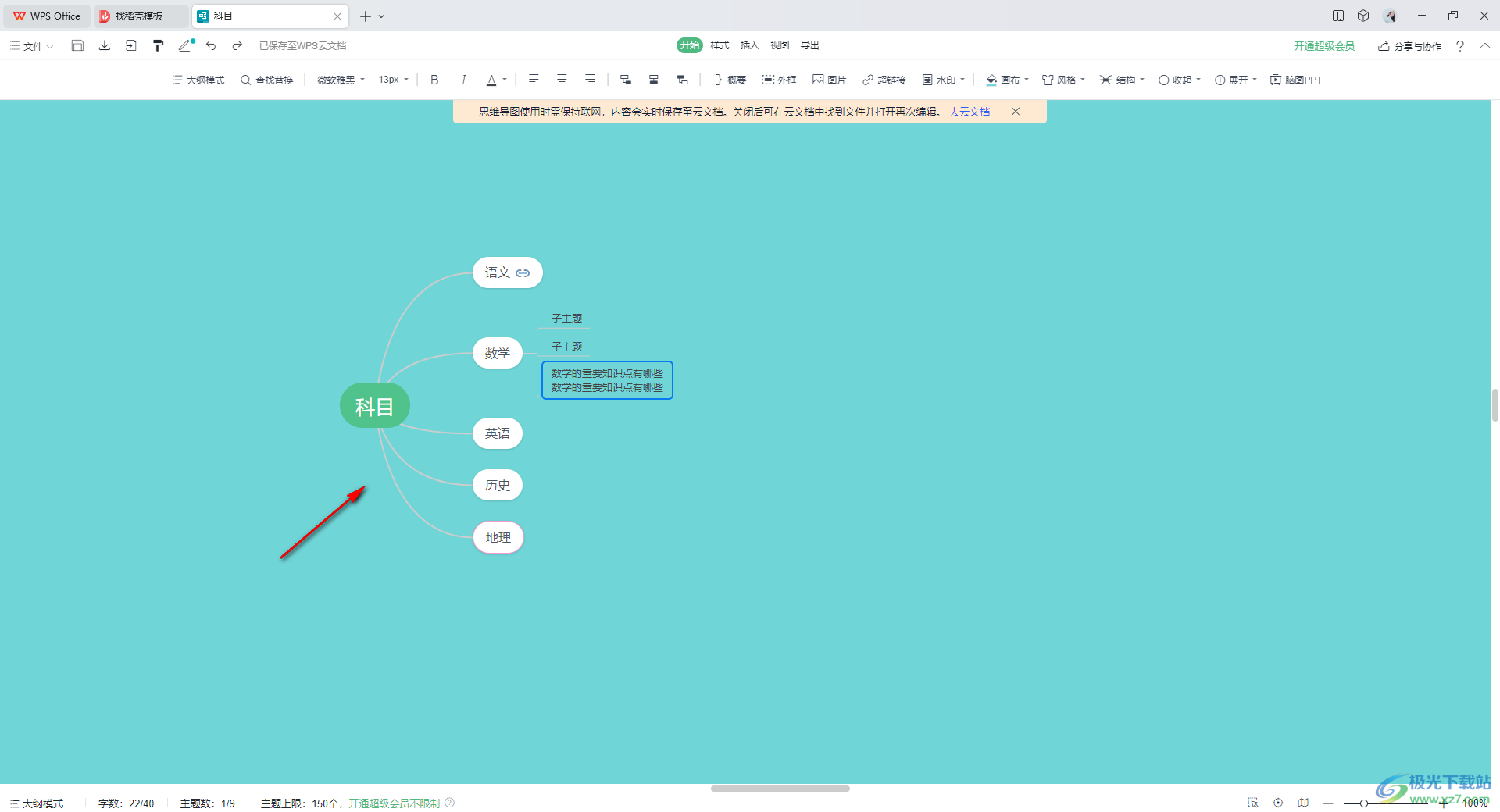
2.之后,将鼠标点击其中需要进行合并的分支主题,将其选中移动到另外一个主题框中,如图所示。
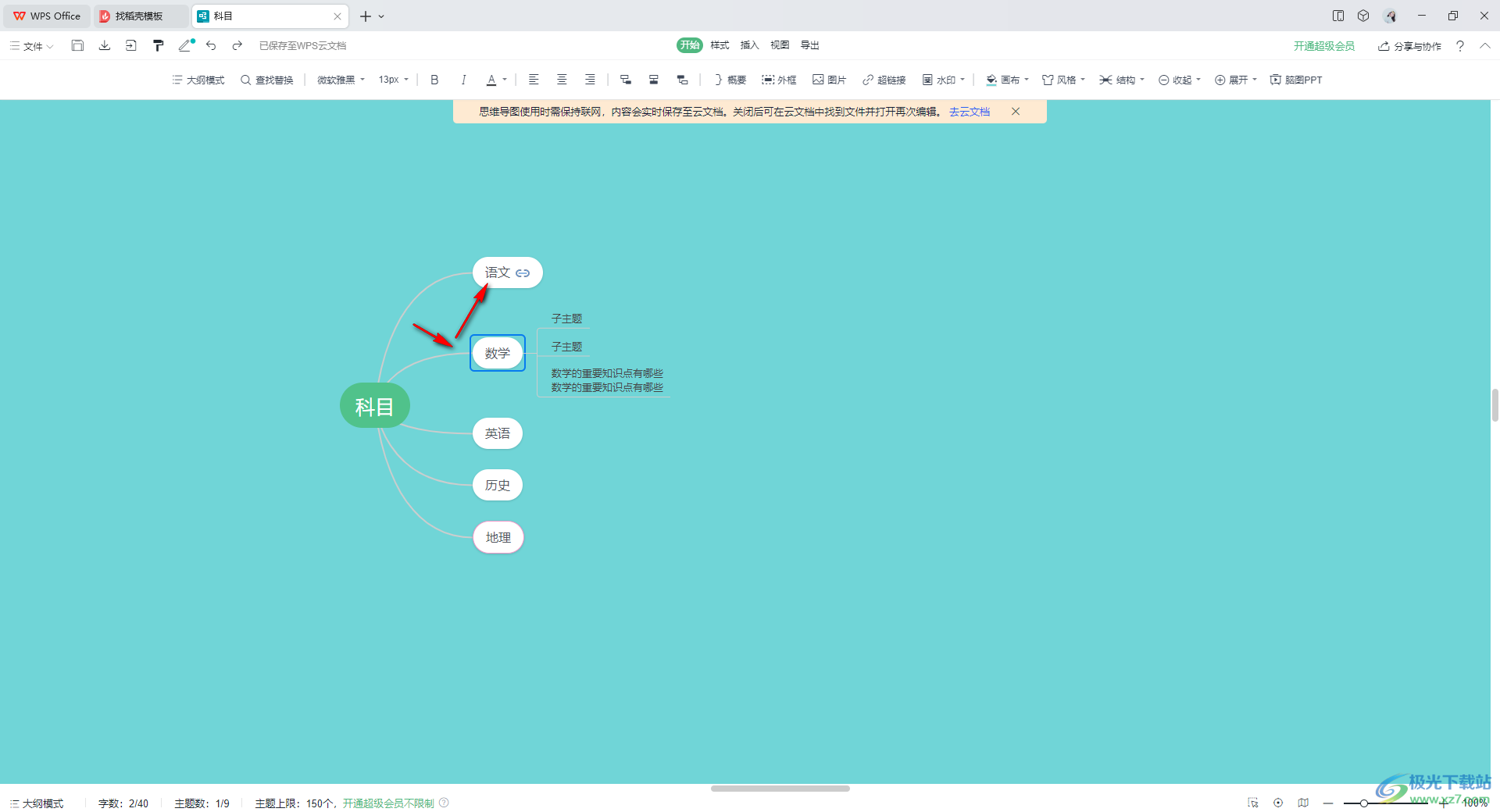
3.移动的时候你可以看到另外一个主题框会有橙色的颜色显示出来,如图所示。
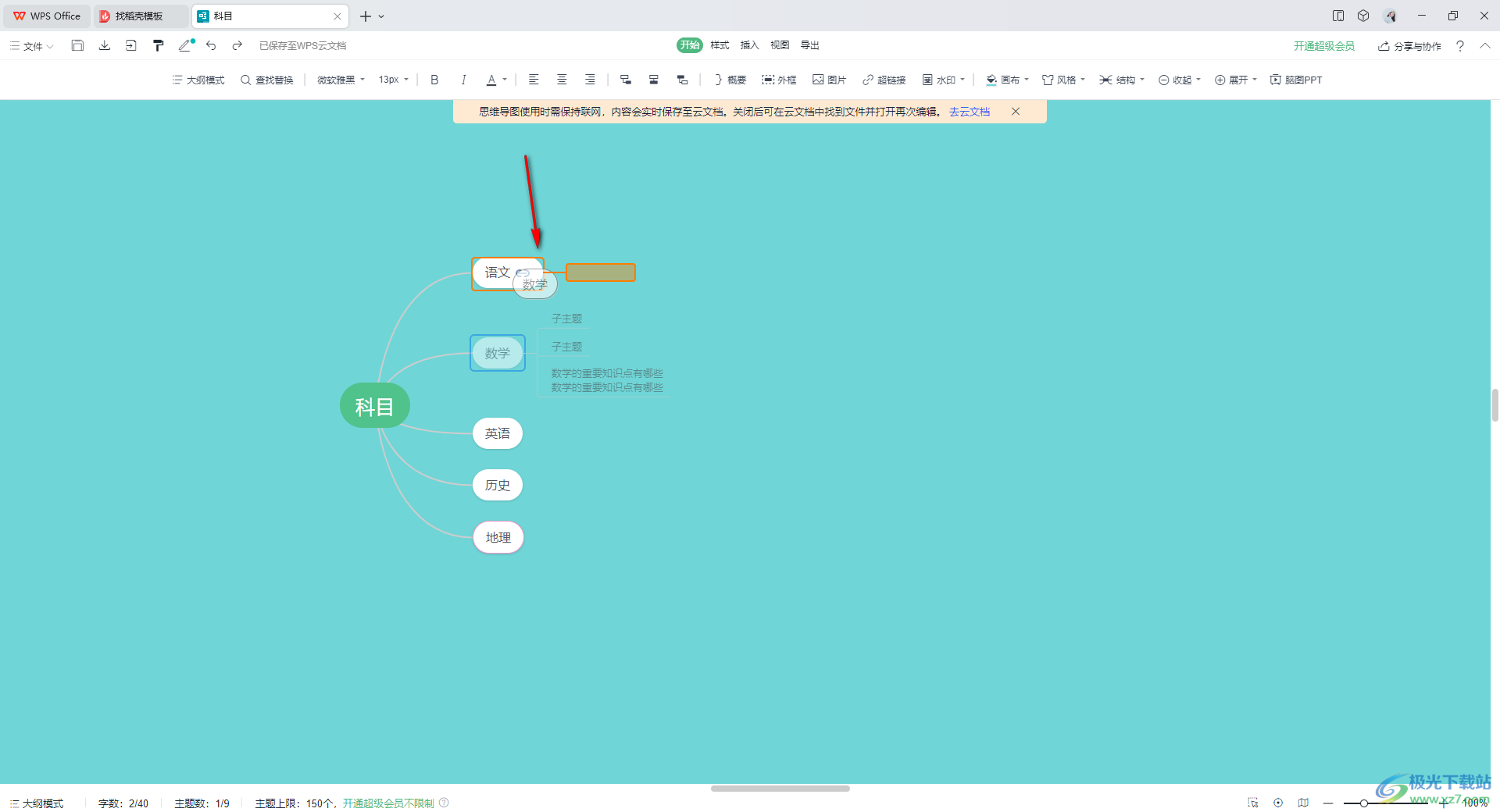
4.当你松开鼠标之后,那么该分支主题的相关内容就会全部汇总到【语文】分支主题的子主题中,如图所示。
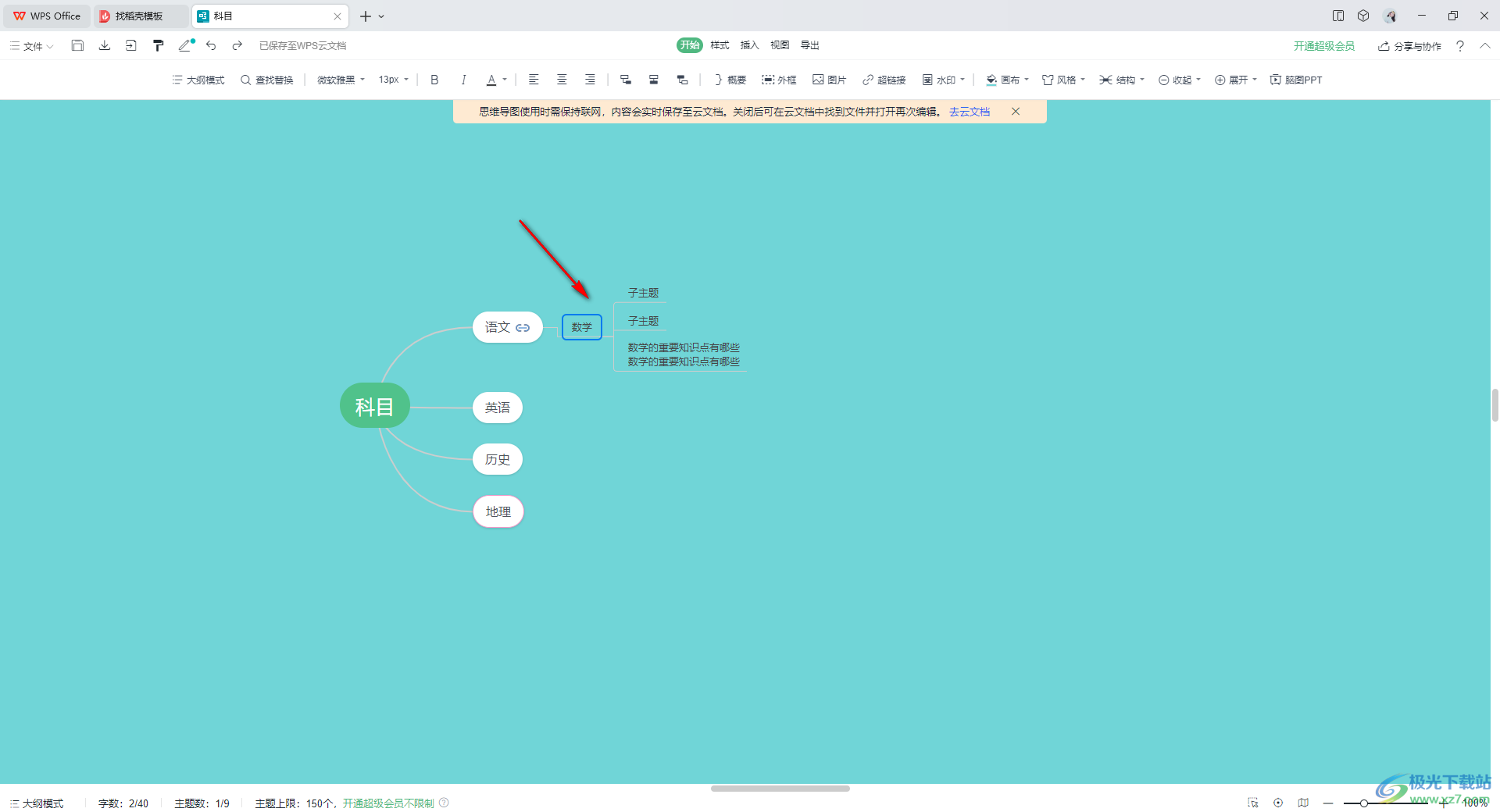
5.此外,根据这样的方式,你同样可以将其他的分支主题进行移动到子主题中进行显示都是可以的,如图所示。
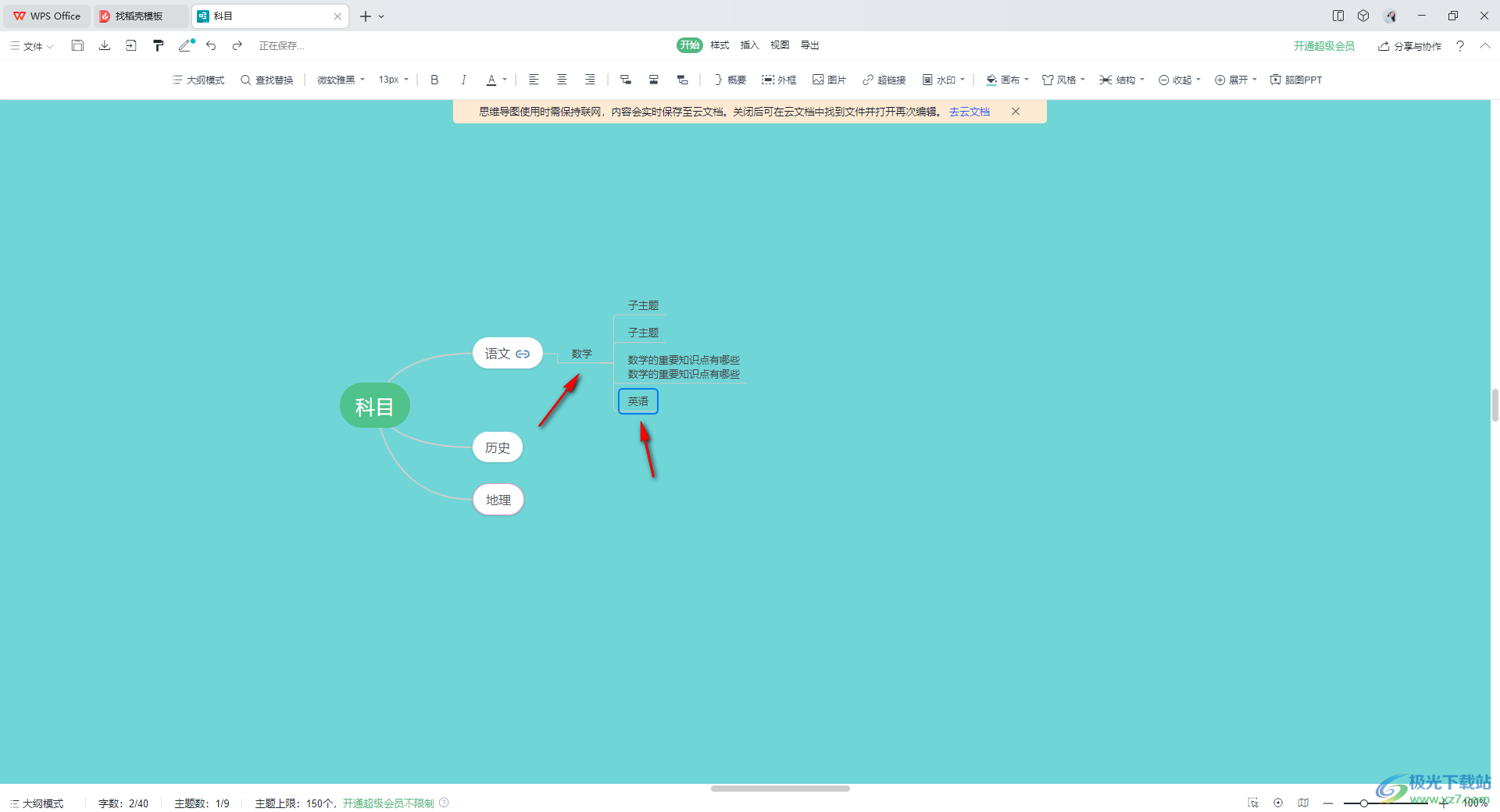
以上就是关于如何使用WPS思维导图进行合并子主题的具体操作方法,有的小伙伴想要将编辑好的分支主题或者子主题进行合并操作,那么就可以通过鼠标选中移动到需要进行合并的分支主题或者子主题的位置即可合并,感兴趣的话可以操作试试。

大小:240.07 MB版本:v12.1.0.18608环境:WinAll
- 进入下载
相关推荐
相关下载
热门阅览
- 1百度网盘分享密码暴力破解方法,怎么破解百度网盘加密链接
- 2keyshot6破解安装步骤-keyshot6破解安装教程
- 3apktool手机版使用教程-apktool使用方法
- 4mac版steam怎么设置中文 steam mac版设置中文教程
- 5抖音推荐怎么设置页面?抖音推荐界面重新设置教程
- 6电脑怎么开启VT 如何开启VT的详细教程!
- 7掌上英雄联盟怎么注销账号?掌上英雄联盟怎么退出登录
- 8rar文件怎么打开?如何打开rar格式文件
- 9掌上wegame怎么查别人战绩?掌上wegame怎么看别人英雄联盟战绩
- 10qq邮箱格式怎么写?qq邮箱格式是什么样的以及注册英文邮箱的方法
- 11怎么安装会声会影x7?会声会影x7安装教程
- 12Word文档中轻松实现两行对齐?word文档两行文字怎么对齐?
网友评论